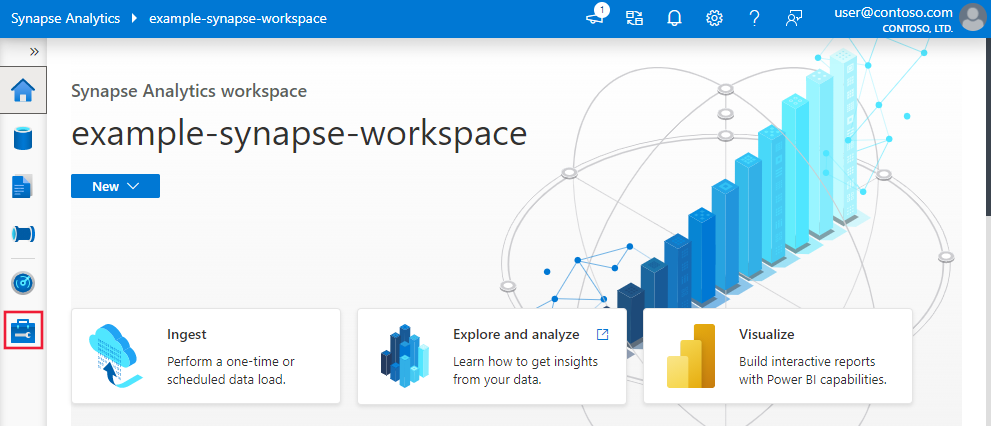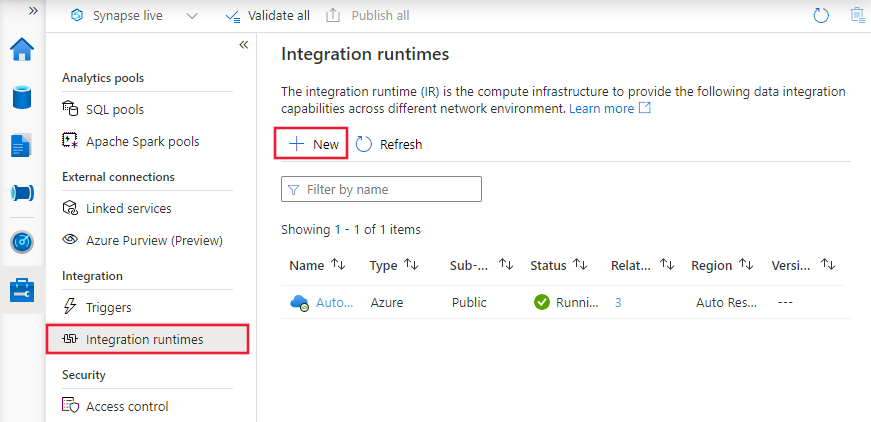Comment créer et configurer un runtime d’intégration Azure
S’APPLIQUE À : Azure Data Factory
Azure Data Factory  Azure Synapse Analytics
Azure Synapse Analytics
Conseil
Essayez Data Factory dans Microsoft Fabric, une solution d’analyse tout-en-un pour les entreprises. Microsoft Fabric couvre tous les aspects, du déplacement des données à la science des données, en passant par l’analyse en temps réel, l’aide à la décision et la création de rapports. Découvrez comment démarrer un nouvel essai gratuitement !
Le runtime d’intégration (IR) représente l’infrastructure de calcul utilisée par les pipelines Azure Data Factory et Synapse pour fournir des capacités d’intégration de données entre différents environnements réseau. Pour plus d’informations sur le runtime d’intégration, voir Runtime d’intégration.
Un runtime d’intégration Azure fournit un calcul entièrement géré pour effectuer en mode natif un déplacement de données et distribuer des activités de transformation de données à des services de calcul tels que HDInsight. Il est hébergé dans un environnement Azure et prend en charge la connexion à des ressources dans un environnement de réseau public avec des points de terminaison accessibles au public.
Ce document décrit comment créer et configurer un runtime d’intégration Azure.
Notes
Nous vous recommandons d’utiliser le module Azure Az PowerShell pour interagir avec Azure. Pour bien démarrer, consultez Installer Azure PowerShell. Pour savoir comment migrer vers le module Az PowerShell, consultez Migrer Azure PowerShell depuis AzureRM vers Az.
Runtime d’intégration Azure par défaut
Par défaut, chaque fabrique de données ou espace de travail Synapse a un runtime d’intégration Azure dans le service principal, qui prend en charge les opérations sur les banques de données et les services de calcul en ligne dans un réseau public. L’emplacement de ce runtime d’intégration Azure est résolu automatiquement. Si la propriété connectVia n’est pas spécifiée dans la définition du service lié, le runtime Azure IR par défaut est utilisé. Vous devez uniquement créer explicitement un runtime d’intégration Azure lorsque vous souhaitez définir explicitement l’emplacement du runtime d’intégration, ou si vous souhaitez grouper virtuellement les exécutions d’activité sur différents runtimes d’intégration à des fins de gestion.
Créer un runtime d’intégration Azure
Pour créer et configurer un Azure IR, vous pouvez suivre les procédures suivantes.
Créer un Azure IR via Azure PowerShell
Vous pouvez créer un runtime d’intégration à l’aide de la cmdlet PowerShell Set-AzDataFactoryV2IntegrationRuntime. Pour créer un Azure IR, vous spécifiez le nom, l’emplacement et le type de la commande. Voici un exemple de commande pour créer un runtime Azure IR avec l’emplacement défini sur « Europe Ouest » :
Set-AzDataFactoryV2IntegrationRuntime -DataFactoryName "SampleV2DataFactory1" -Name "MySampleAzureIR" -ResourceGroupName "ADFV2SampleRG" -Type Managed -Location "West Europe"
Pour un runtime d’intégration Azure, le type doit être défini sur Géré. Vous n’avez pas besoin de spécifier les détails du calcul, car il est entièrement géré de façon élastique dans le cloud. Spécifiez des détails de calcul tels que la taille de nœud et le nombre de nœuds lorsque vous souhaitez créer un runtime d’intégration Azure-SSIS. Pour plus d’informations, voir Créer et configurer un runtime d’intégration Azure-SSIS.
Vous pouvez configurer un runtime d’intégration Azure existant pour modifier son emplacement à l’aide de la cmdlet PowerShell Set-AzDataFactoryV2IntegrationRuntime. Pour plus d’informations sur l’emplacement d’un runtime d’intégration Azure, voir Présentation du runtime d’intégration.
Créer un Azure IR via l’interface utilisateur
Procédez comme suit pour créer un Azure IR via l’interface utilisateur.
Sur la page d’accueil du service, sélectionnez l’onglet Gérer dans le volet le plus à gauche.
Sélectionnez Runtimes d’intégration dans le volet gauche, puis + Nouveau.
Sur la page Configuration du runtime d’intégration, sélectionnez Azure, auto-hébergé, puis Continuer.

Sur la page suivante, sélectionnez Azure pour créer un Azure IR, puis choisissez Continuer.

Entrez un nom pour votre Azure IR, puis sélectionnez Créer.

Une notification contextuelle s’affiche lorsque la création est terminée. Dans la page Runtimes d’intégration, assurez-vous que le runtime d’intégration nouvellement créé est répertorié.

Vous pouvez réparer un runtime d’intégration Azure en cliquant sur le bouton réparer si l’état s’affiche comme Limité.

Notes
Si vous souhaitez activer le réseau virtuel managé pour le runtime d’exécution Azure, consultez Comment activer un réseau virtuel managé.
Utiliser un runtime d’intégration Azure
Une fois un runtime d’intégration Azure créé, vous pouvez le référencer dans votre définition de service lié. Voici un exemple de la façon dont vous pouvez référencer le runtime d’intégration Azure créé ci-dessus à partir d’un service lié de Stockage Azure :
{
"name": "MyStorageLinkedService",
"properties": {
"type": "AzureStorage",
"typeProperties": {
"connectionString": "DefaultEndpointsProtocol=https;AccountName=myaccountname;AccountKey=..."
},
"connectVia": {
"referenceName": "MySampleAzureIR",
"type": "IntegrationRuntimeReference"
}
}
}
Contenu connexe
Lisez les articles suivants concernant la création d’autres types de runtimes d’intégration :